WindowsXP开机画面变了如何恢复成经典模式?
时间:2018-03-21 来源:深度系统|深度-值得深入
最近有WindowsXP用户反映开关机界面变了,原先显示三个按钮的界面,现在显示为那种下拉框式的界面了,这让用户非常是不习惯。其实,如果觉得不习惯,我们可以将它恢复成经典模式。那么,WindowsXP开机画面变了如何恢复成经典模式呢?我们一起往下看看。
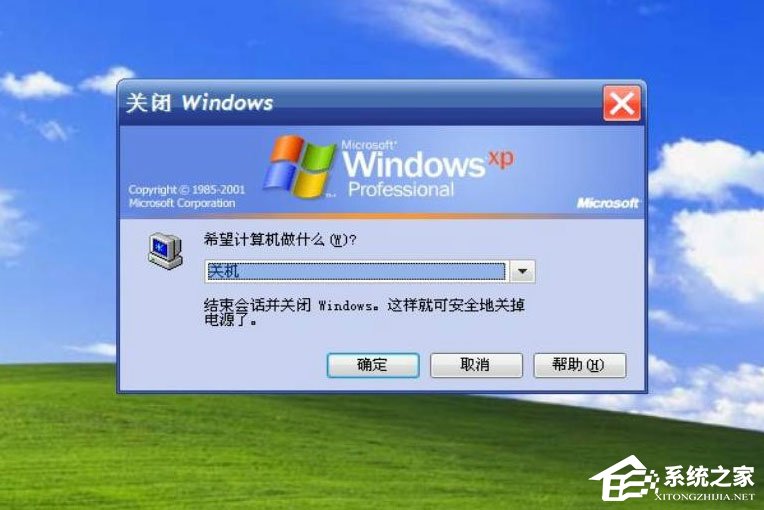
方法/步骤
1、点击“开始”,在开始菜单中打开“控制面板”这个程序;
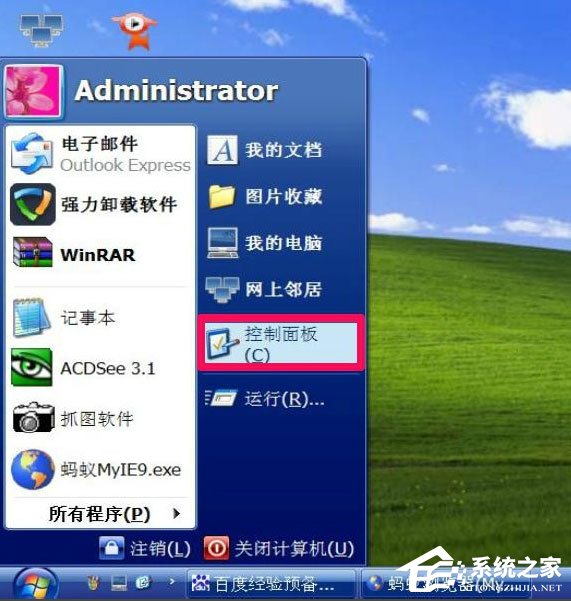
2、进入“控制面板”窗口后,拖动滚动条,找到“用户帐户”这一项,双击打开;
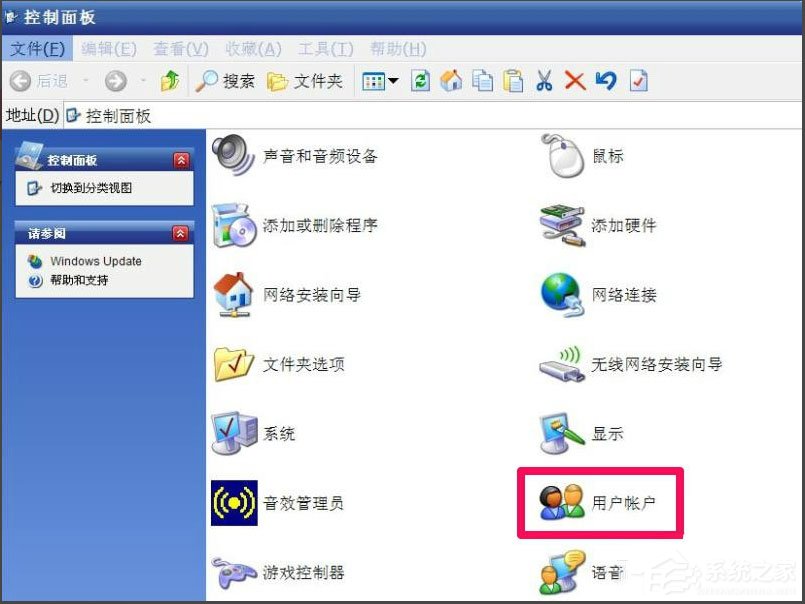
3、在“用户帐户”窗口中,选择“挑选一项任务”下的“更改用户登陆和注销方式”这一项;
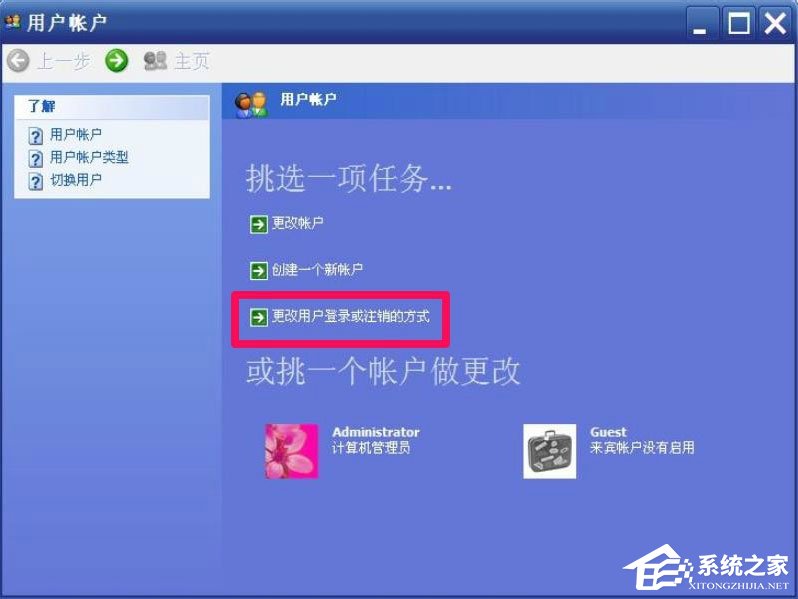
4、在下一个窗口,发现“使用欢迎屏幕”和“使用快速用户切换”这两项都没有勾选;
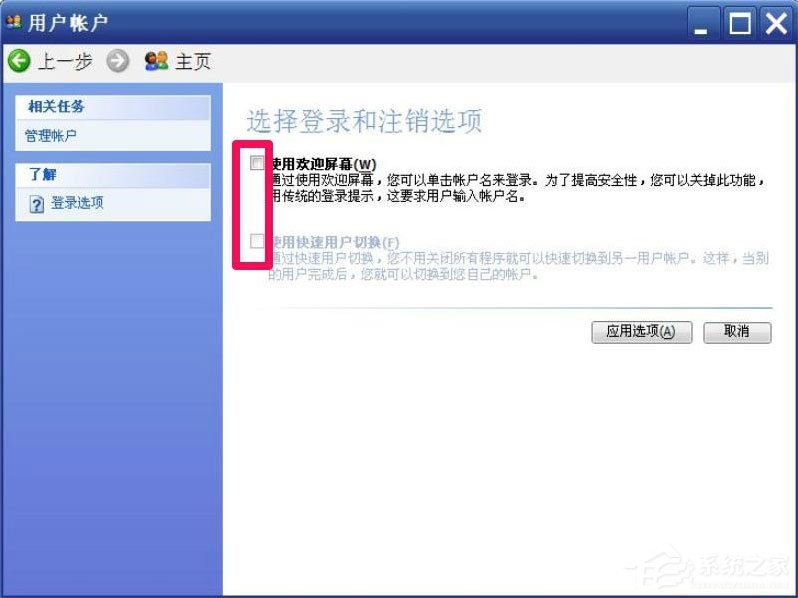
5、将这两项都勾选上,然后在下面的“应用选项”按钮上点击即可;
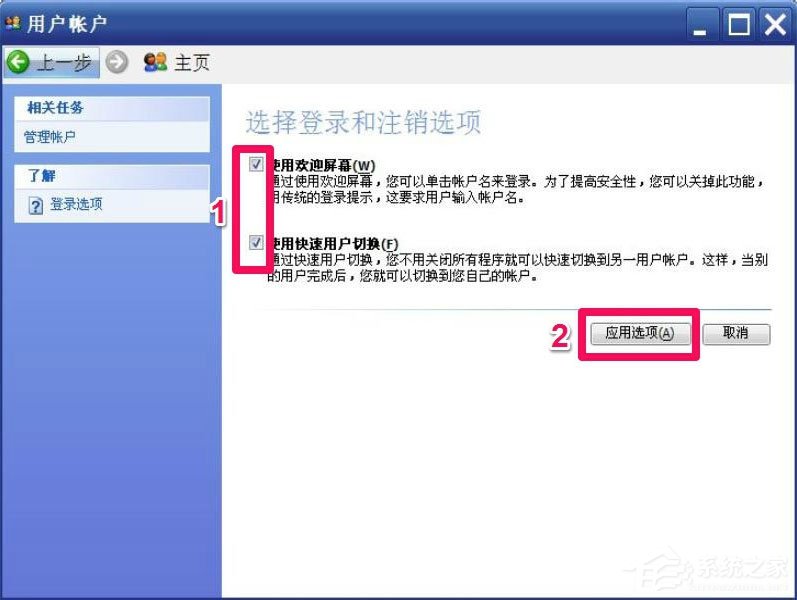
6、这时,你可以点击“开始”处的“关闭计算机”这个按钮,就会出现经典的XP关机界面;

7、如果“使用欢迎屏幕”和“使用快速用户切换”这两项都勾选不了,或者不能按“应用选项”,弹出提示框,说“NetWare客户服务被禁用了”,执行下面的方法;
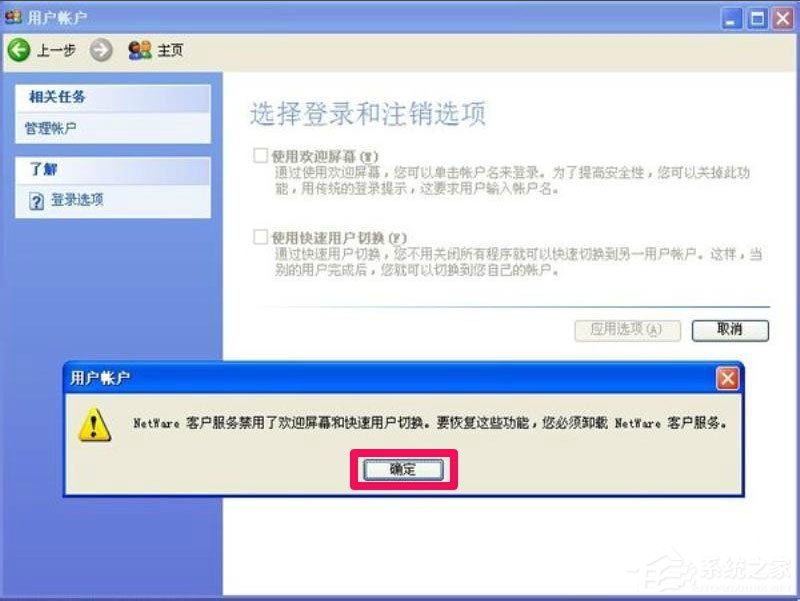
8、在网络邻居上右键,选“属性”,在网络连接窗口中,右键点本地连接图标。选择右键菜单中的“属性”这一项;
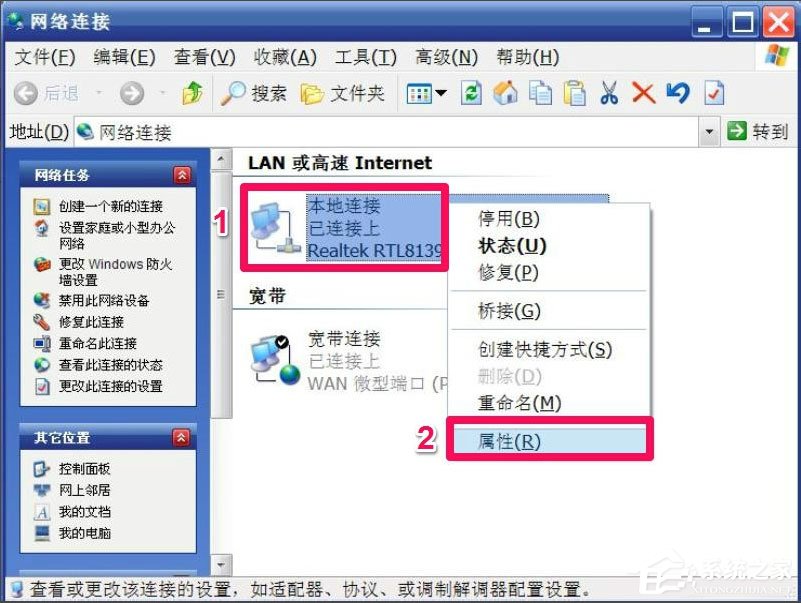
9、在打开的“本地连接属性”窗口中,选择“此连接使用下列项目”中的“NetWare客户服务”这一项,然后按“卸载”按钮,再按“确定”;
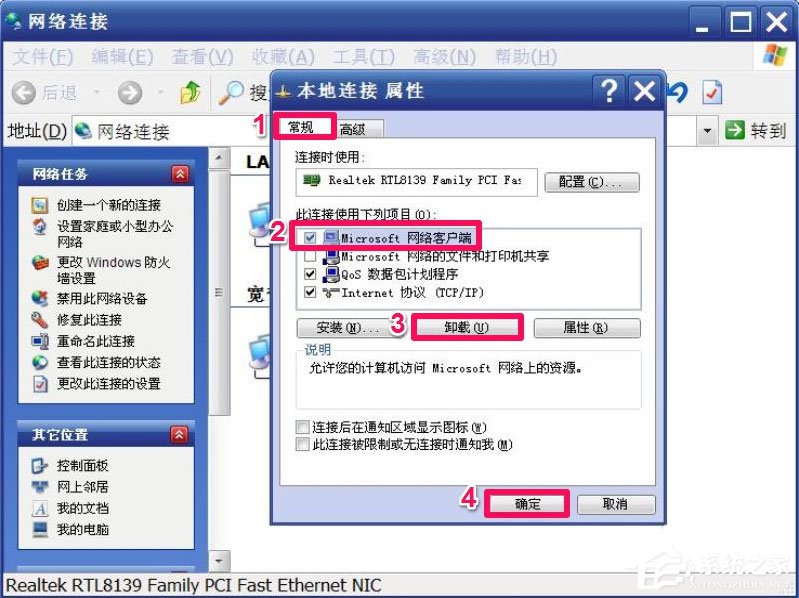
10、卸载了“NetWare客户服务”以后,再到用户帐户中去设置,执行上面1-6步即可,XP经典关机画在就会恢复过来。
以上就是WindowsXP开机画面变了恢复成经典模式的具体方法,按照以上方法进行操作,就能轻松恢复成经典的开关机画面了。
相关信息
-
-
2020/05/11
深度XP系统用户无法关机的故障原因图文教程 -
2020/05/02
提示打印机后台程序服务没有运行解决教程 -
2018/08/09
WinXP如何去掉桌面图标的蓝色阴影?
-
-
WinXP系统如何去掉桌面图标的阴影?
最近有WinXP系统用户反映,电脑桌面图标带有蓝色的阴影,用户觉得看着非常不舒服,想要将阴影去掉,但又苦于不知道如何去掉,这让用户非常烦恼。那么,WinXP系统如何去掉桌面图标的阴影...
2018/08/07
-
WinXP系统提示Nsis Error错误的具体解决方法
WinXP系统提示Nsis Error错误怎么办?当我们在使用XP系统时,有时候会遇到系统提示Nsis Error错误的情况,这问题虽然不常发生,但是解决起来比较麻烦,下面小编就和大家分享下WinXP系...
2018/07/16
系统教程栏目
栏目热门教程
人气教程排行
站长推荐
热门系统下载
- 1 深度技术 GHOST Win7 64位纯净版 v2020.05 (X64)
- 2 深度系统Ghost Win10 64位专业版 v2021.03
- 3 深度技术 Ghost Xp SP3 极速装机版 v2022
- 4 深度系统 Ghost Win7 旗舰版64位 v2021.03
- 5 深度技术 Win7 SP1 X64旗舰装机版 v2021.09
- 6 深度系统 Ghost Win7 新旗舰版64位 v2021.04
- 7 深度Ghost Win10 64位专业版系统(2004) v2021.06
- 8 深度系统 Windows7 64位旗舰版 v2021.06
- 9 深度系统Ghost Win10 64位专业装机版 v2021.08
- 10 深度系统 Win10 64位专业版 v2021.02



